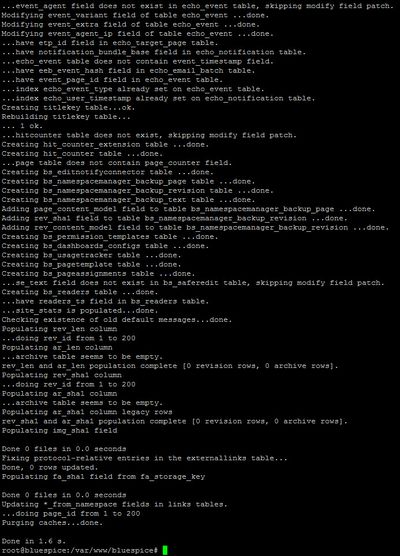Webservice: PDF-Export
-
- vor 5 Jahren zuletzt von Florian Bäckmann bearbeitet
-
-
- Keine Statusinformation
Inhaltsverzeichnis
Dieses Dokument beschreibt die Installation des PDF-Export von BlueSpice. Bitte beachten Sie, dass der Apache Tomcat Server fertig installiert und konfiguriert auf dem BlueSpice-Server laufen muss.
Hinweise zum Dokument[Bearbeiten | Quelltext bearbeiten]
- Beim Editieren von Konfigurationsdateien mit einem Texteditor müssen die Dateien in UTF-8 Kodierung ohne BOM (Byte Order Mark) gespeichert werden.
- Der Platzhalter
<installpath-bluespice>steht stellvertretend für den Pfad zu Ihrer BlueSpice-Installation, z.B.C:\bluespice\var\www(Windows bei Beachtung der Dokumentation "Ordnerstruktur unter Windows") oder/var/www/bluespice(Linux). - Der Platzhalter
<tomcat-webapps>steht stellvertretend für den Pfad zum Webapps-Verzeichnis Ihres Tomcat-Servers, z.B.C:\Program Files\Apache Software Foundation\Tomcat 9.0\webapps(Windows) oder/var/lib/tomcat9/webapps(Linux).
Kopieren der BShtml2PDF Anwendung[Bearbeiten | Quelltext bearbeiten]
Verschieben Sie die Datei "BShtml2PDF.war" aus dem Verzeichnis <installpath-bluespice>/extensions/BlueSpiceUEModulePDF/webservices nach <tomcat-webapps>
Neustart Tomcat[Bearbeiten | Quelltext bearbeiten]
Starten Sie den Tomcat Webserver neu (siehe auch Neustart von Tomcat).
Aktivieren von PDF-Export in BlueSpice[Bearbeiten | Quelltext bearbeiten]
Wechseln Sie in das Verzeichnis <installpath-bluespice>/settings.d.
Öffnen Sie die Datei
020-BlueSpiceUEModulePDF.php in einem Texteditor.
In der zweiten Zeile finden Sie einen Code, der bei dies Erweiterungen deaktiviert:
return; // Disabled. Needs Tomcat
Fügen Sie wahlweise ein Kommentarzeichen (#) an den Anfang dieser Zeile ein oder löschen Sie diese Zeile komplett, speichern die Datei und verlassen Sie diese wieder.
Öffnen Sie nun eine Kommandozeile und wechseln in den Ordner <installpath-bluespice>. Führen Sie dort folgenden Befehl aus:
php maintenance/update.php (Linux) php maintenance\update.php (Windows))
Achten Sie unter Windows darauf, dass die Umgebungsvariablen korrekt gesetzt sind, um auf den Befehl "php" zugreifen zu können.
Beachten Sie unter Linux, dass Sie nach dem Ausführen der update.php die Dateisystemrechte neu anpassen müssen.
Sobald das Script mit der Meldung "Done" abgeschlossen ist ist der Webservice erfolgreich installiert.
Troubleshooting[Bearbeiten | Quelltext bearbeiten]
Sollte es beim PDF-Export in BlueSpice Probleme geben überprüfen Sie zu allererst die Dateisystemrechte.
Download Webservices[Bearbeiten | Quelltext bearbeiten]
Sollten die erforderliche war-Datei nicht in Ihrem Installationspaket vorhanden sein, können Sie sie hier herunterladen: Webservices